
Oglindirea unei imagini este utilă dacă doriți să imprimați o fotografie într-o perspectivă flipped. Din fericire, suita de aplicații Microsoft poate ajuta. Iată cum să răsturnați o imagine într-un document Microsoft Word.
Pentru a reflecta o imagine în Microsoft Word, deschideți documentul Word care conține imaginea (sau Introduceți imaginea Făcând clic pe Insert & Gt; Imagini) și apoi faceți clic pe imagine pentru ao selecta.
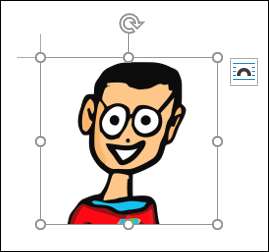
Apoi, pe Windows, faceți clic dreapta pe imagine și, din meniul contextual, selectați "Formatare imagine". Pe Mac, puteți utiliza comanda comanda + Shift + 1 comenzi rapide de la tastatură.
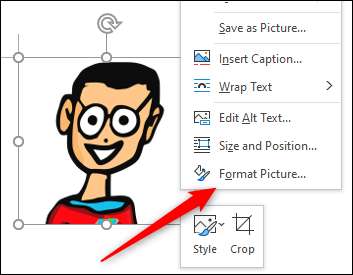
Veți fi acum în fila "Efecte" a panoului "Format imagine", care apare în partea dreaptă a ferestrei. Aici, faceți clic pe săgeata de lângă "Rotația 3-D" pentru a afișa conținutul său.
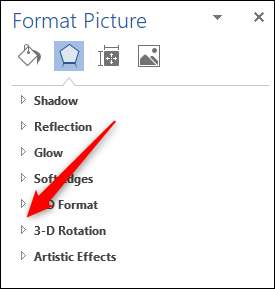
Apoi, schimbați gradul "x rotație" la "180" introducându-l direct în caseta de text sau apăsând săgeata sus în partea dreaptă a casetei de text. Apăsând săgeata în sus crește gradul în trepte de zece.
Odată ce rotația x este setată la 180 de grade, imaginea selectată va fi o copie exactă oglindă a imaginii originale.
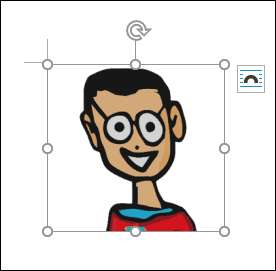
De asemenea, puteți să oglinți manual o imagine făcând clic pe imagine pentru ao selecta și apoi faceți clic și trageți mânerul drept spre stânga.
Această a doua metodă poate fi mai rapidă decât prima, dar este dificil să obțineți imaginea într-o perioadă de 180 de grade în acest fel.
Oglindirea unei imagini nu este singura instrument de editare foto Microsoft Word asigură. Poti de asemenea Îndepărtați fundalul din imagini , Plasați textul pe un grafic , și altele.







